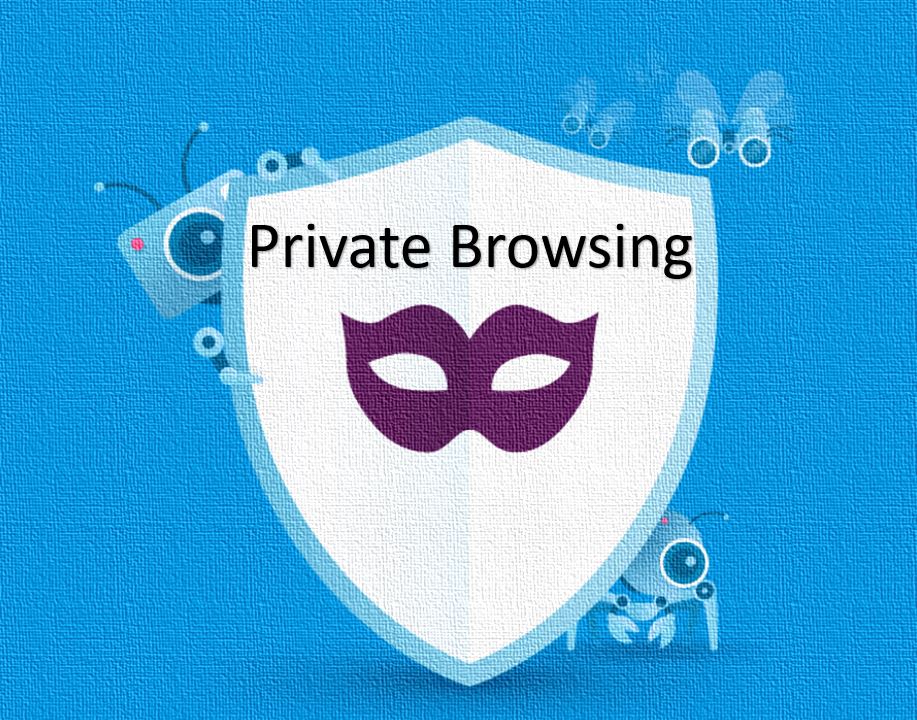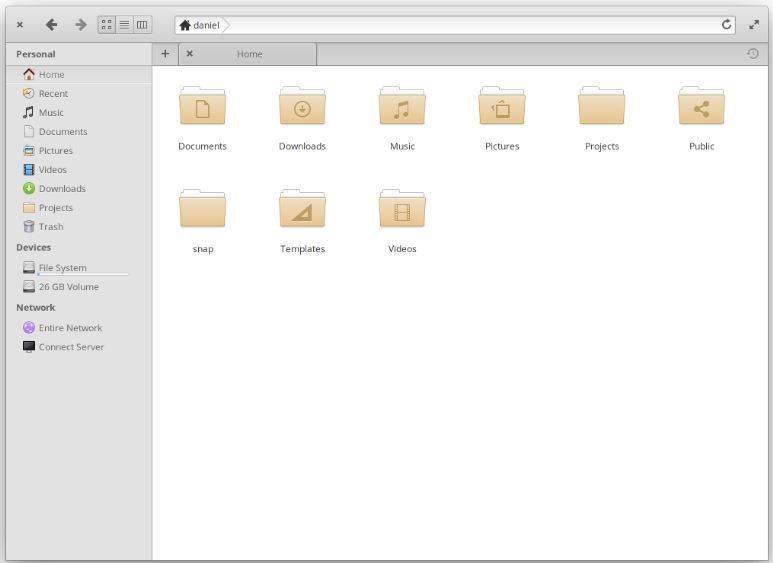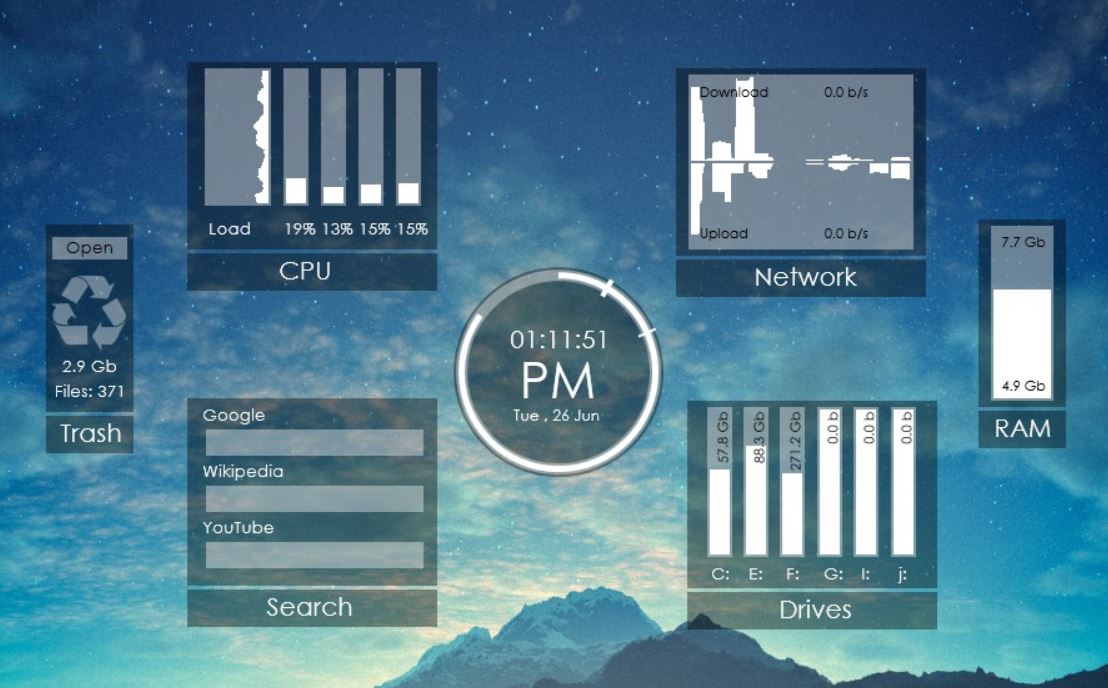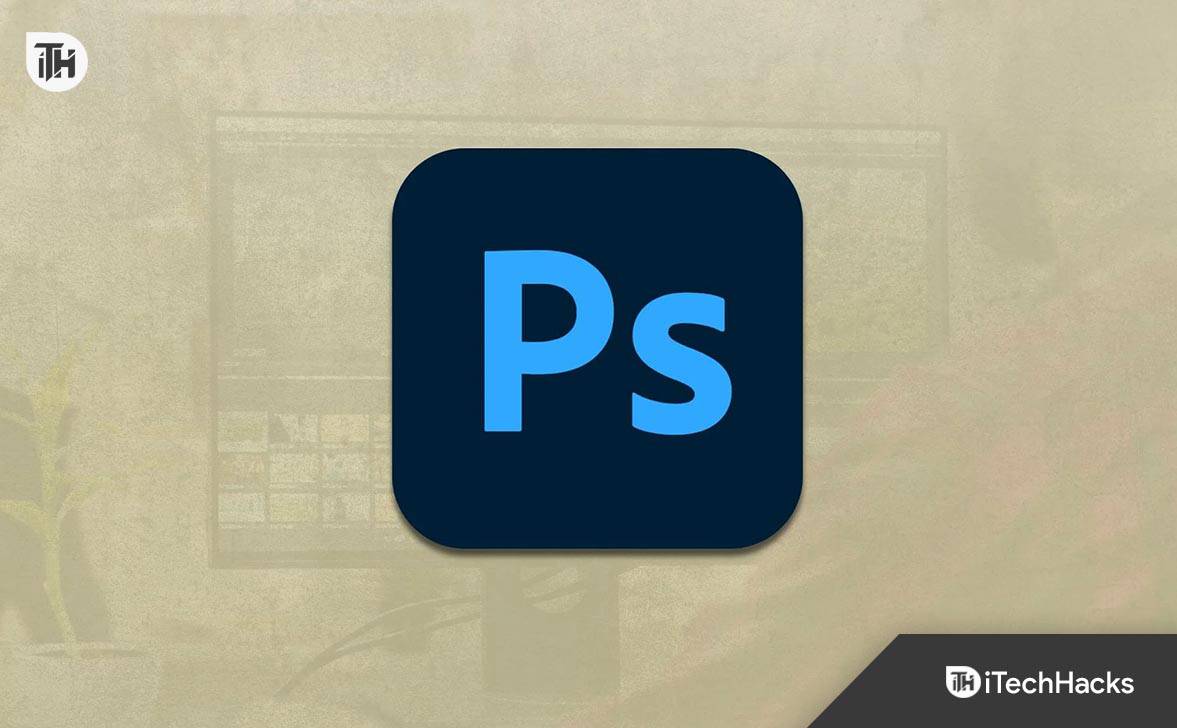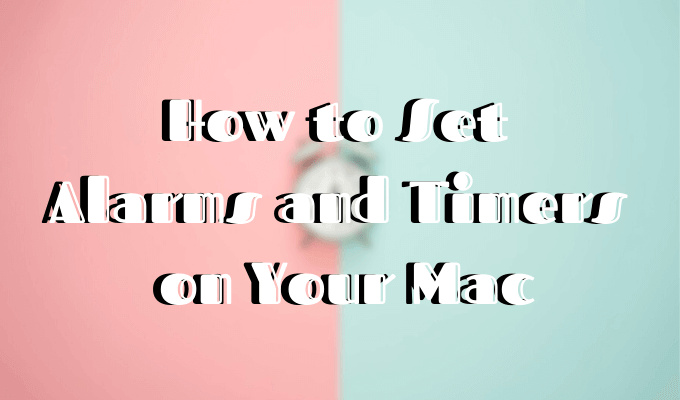Mindannyian időnként megváltoztatjuk okostelefonjainkat, de az életünkben az emberek alig változnak. Mindannyian telepíthetünk és eltávolíthatunk számos alkalmazást okostelefonunkra, és nem sajnáljuk, hogy később ezt tettük. De néha annyira izgatottak lehetünk az új okostelefonunkról, hogy eldobjuk a régi, elfelejtjük a kapcsolatok támogatását, és végül sajnáljuk, hogy ezt nem tették meg , mert elvesztettük számukat! Tudom, milyen frusztráló ez! A korai napokban elég nehéz volt a kapcsolatfelvételek visszafizetése, mivel a folyamat platformokon és eszközökönként változott. De a Google -nak köszönhetően, mivel a ma csak egy darab tortát készít, mivel a kapcsolattartók készítése, exportálása és importálása ma.
Most még a névjegyeket is közvetlenül a Google -hoz adhatja hozzá, hogy minden alkalommal kezét kaphassa a névjegyekre, amikor bejelentkezik az Android -eszközre a Google hitelesítő adataival. A rendelkezés a legtöbb névjegyzékben elérhető a mai különböző gyártók által, a Google néven kívül. Tehát nem kell többé átmennie a kapcsolatok biztonsági másolatának és visszaállításának nehézségein, minden alkalommal, amikor a telefonját váltja. De ha elfelejtette ugyanezt tenni, akkor az oktatóanyag az Ön számára.
A követendő lépések
1. lépés: Nyissa meg a Google névjegyeketA régi és a meglévő Android telefonján, és érintse meg a Hamburger menüt„Beállítások”-
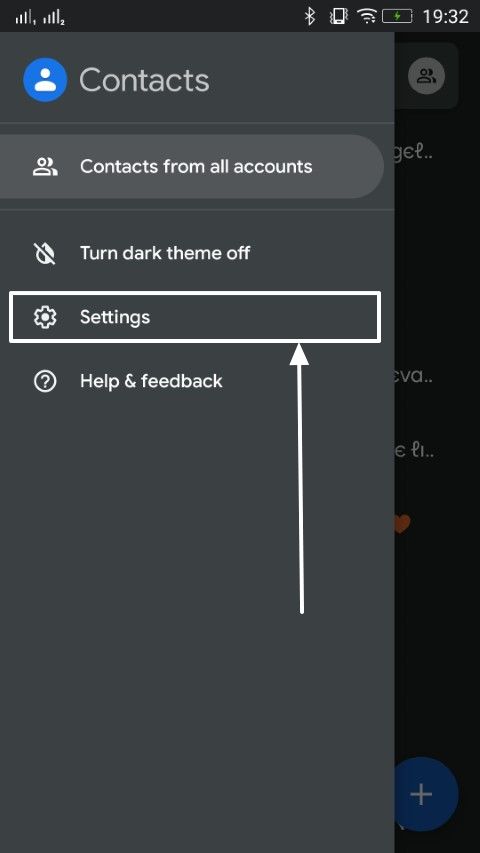
2. lépés: Mosta„Beállítások”menü, Érintse meg a BE gombot'Export'-
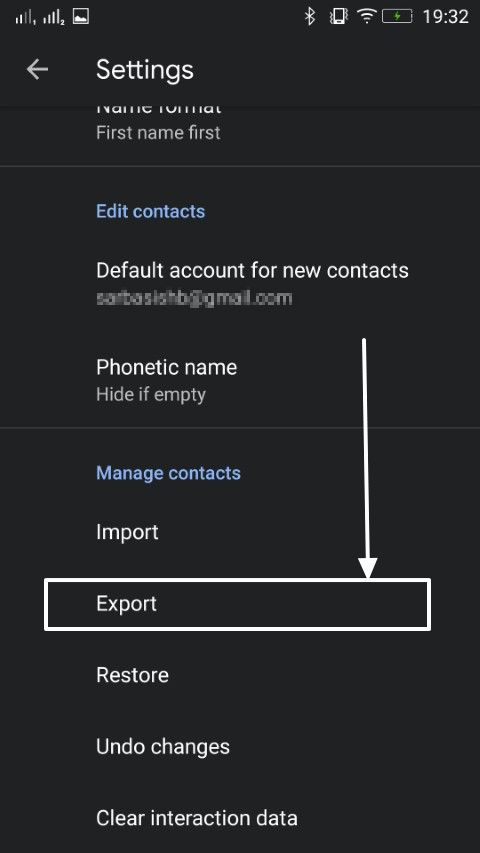
3. lépés: Itt válassza ki a Google -fiókot,ahol meg akarja tartani a biztonsági másolatot. Alternatív megoldásként kiválaszthatja az eszközt a biztonsági mentési fájl megtartása érdekében is. Miután elkészült, érintse meg a 'Exportálás a .vcf fájlba'.
*Azt javaslom, hogy használja a Google -fiókját a biztonsági mentési fájl tárolására, mivel sokkal kényelmesebb lesz a biztonsági mentés visszaállítása sok baj nélkül.
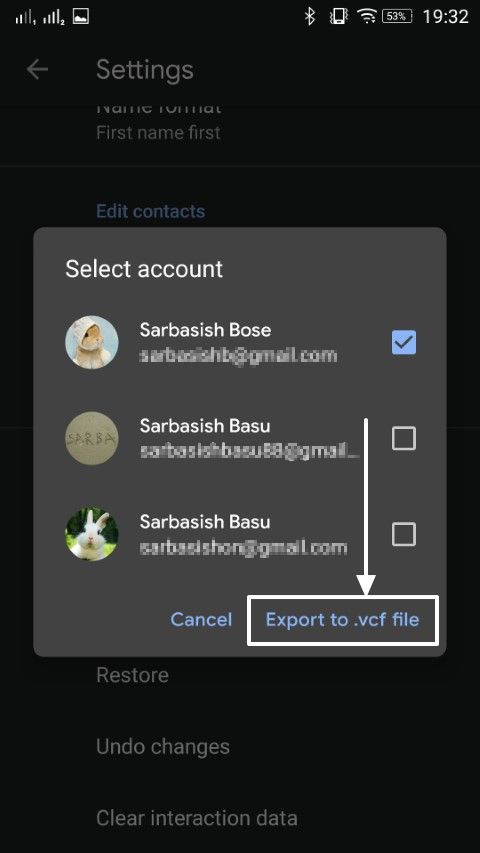
4. lépés: Most válassza ki a mappát, ahol a biztonsági mentési fájlt meg akarja tartani, akár a'Megtakarítás'- Az alapértelmezett fájlnév lesz 'Contacts.vcf', de megváltoztathatja, ha akarod.
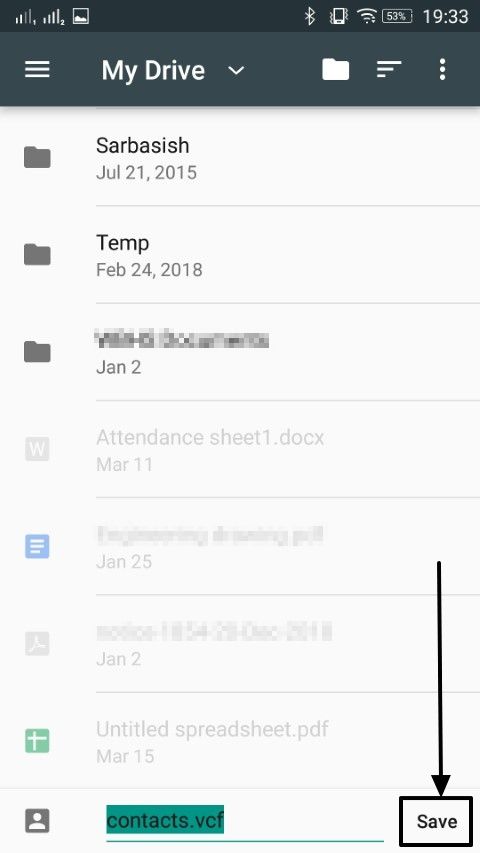
5. lépés: A kiválasztott mappában, a biztonsági mentés egyetlenként létezikVCFfájl, amely tartalmazza a teljes névjegyzéket. Ha ez a Google Drive -on van, készen áll arra, hogy menjen, különben másolhatja a biztonsági mentési fájlt a számítógépére, vagy ugyanazt küldheti egyenesen az új kézibeszélőbe, hogy visszaállítsa.
A kapcsolatok most biztonsági másolatot készítenek. Töltse le az új okostelefonját, és töltse le rajta a Google névjegyek alkalmazását. Használhat külön Névjegyek alkalmazást is, és ennek támogatnia kell a névjegyek importálását egy VCF fájlból, de azt javaslom, hogy lépjen a Google Contacts alkalmazáshoz, mivel sokkal könnyebb kezelni.
6. lépés: Miután a Google kapcsolatba lépS készen áll, nyissa ki, és menjen a„Beállítások”szakasz ugyanúgy, mint korábban.
7. lépés: MostÉrintse meg aBehozatal- A„Beállítások”menü, majd válassza a '.vcf fájl- A megjelenő két lehetőség között.
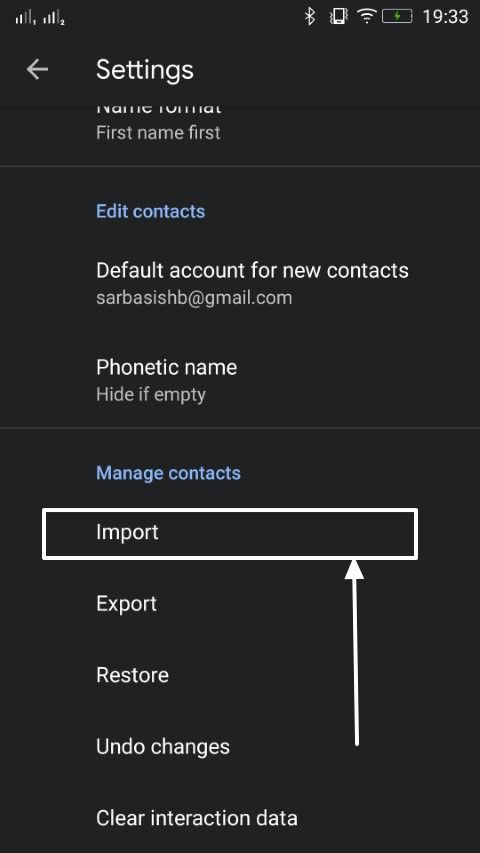
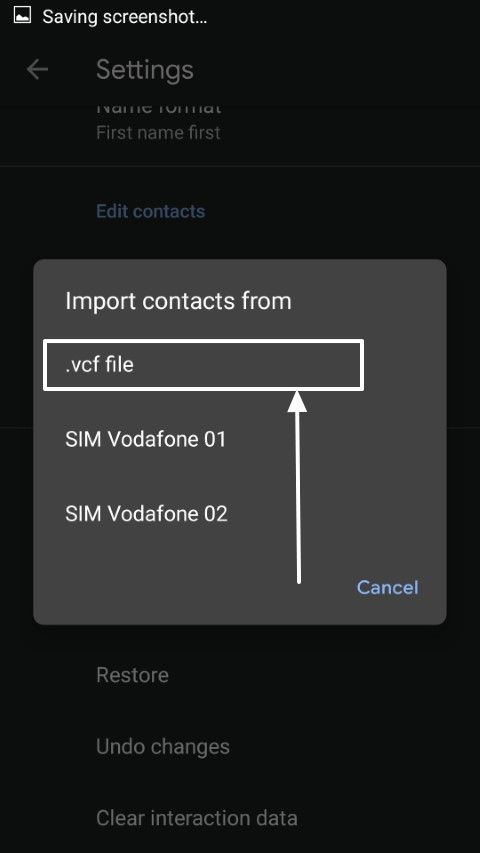
8. lépés: Most válassza ki a Google -fiókjátvagy helyi tároló, ahol a VCF fájl van jelen.
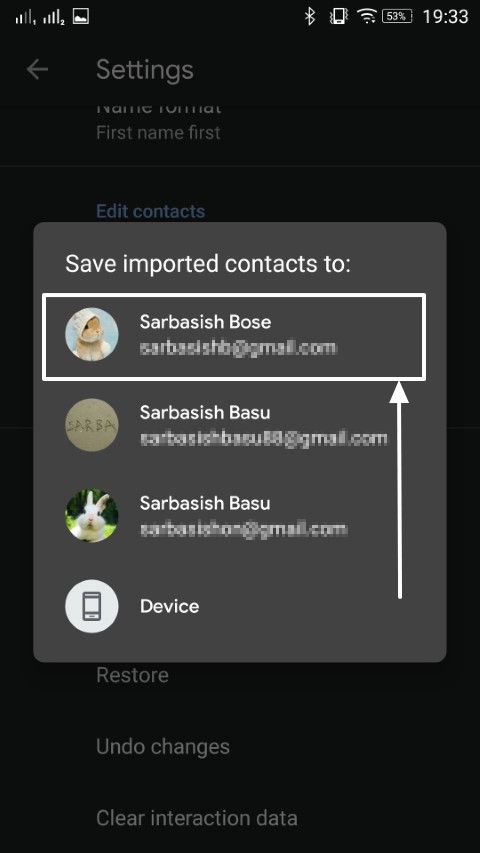
9. lépés: Keresse meg a mappátés érintse meg a VCF fájlt a névjegyek importálásának elindításához.
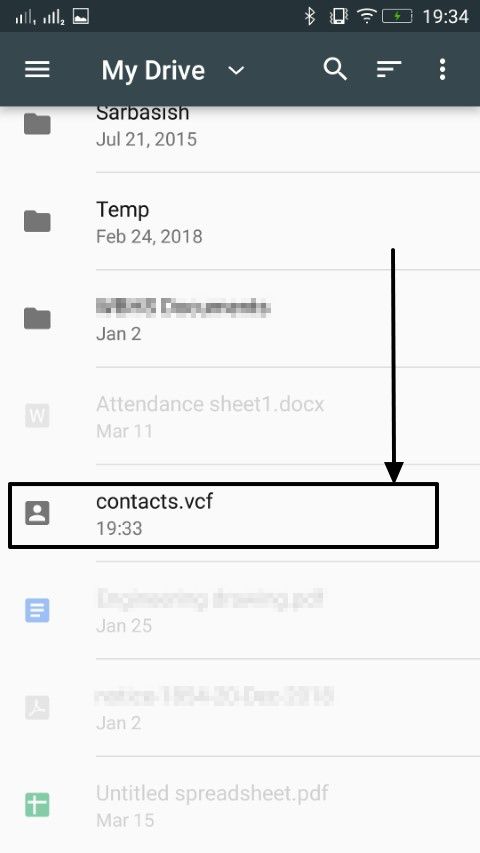
Az importálási folyamat folytatódik a háttérben, így nem kell aggódnia. Miután befejeződött, a Google névjegyek alkalmazásban láthatja a teljes névjegyzéket.
Ez az egyik leginkább gondtalan módja annak, hogy a névjegyeket az egyik android kézibeszélőből a másikra továbbítsák. Csak arra az esetre, ha nincs okostelefonja az Android részvényekkel, és így a Google Contacts alkalmazásban nincs ott, ingyenesen letöltheti az állománytA Google névjegyek alkalmazás- Könnyen használható, és jóval jobb, mint a többi kapcsolattartó alkalmazás, amelyet eddig régen voltam. A legjobb részben, hogy minden egyes névjegy hozzáadásakor alapértelmezés szerint hozzáadódik a Google -fiókjához, és a PC -n is kezelheti a névjegyeket a PC -n is.A Google névjegyek weboldala- Tehát nem kell aggódnia, hogy elveszíti a névjegyeket, amikor legközelebb a telefonját váltja.
Szóval ennyi volt. Remélem, hogy az információ hasznos volt az Ön számára. Van még néhány gondod? Nyugodtan kommentálhatja ugyanazt az alábbiakban.
Egyéb hasznos források: